Viele denken bei WooCommerce an einen Shop mit echten, physischen Produkten. Bei Arteeo hosten wir solche Shops, jedoch auch einige, die nur virtuelle Produkte anbieten.
Virtuelle Produkte kommen in WooCommerce in zwei Geschmacksrichtungen: virtuell ohne Zusatz, oder virtuell mit Download, also ein Produkt, das nur digital (sozusagen aus Computercode) besteht und beispielsweise als PDF-Datei runtergeladen werden kann.
In diesem Blogbeitrag geht es um nackte virtuelle Produkte.
Was könnten solche Produkte sein? Uns fallen da ein, ohne die Liste abzuschliessen:
- Club-Mitgliedschaft;
- Geschenkkarten (virtuell als reinem Grafikelement z.B. mit Nummerncode);
- Dienstleistung (z.B. Konsultation Steuern, Recht usw.)
Was wir heute betrachten, ist ein ganz bestimmtes virtuelles Produkt:
Zugang auf exklusiven Content deiner WordPress-Website
Es gibt bereits eine ganze Menge WordPress-Plugins, mit denen du bestimmte Bereiche deiner Website ausgewählten Nutzergruppen zugänglich machen kannst. Stichwort: Mitgliederbereich.
Auch kannst du jede beliebige Seite oder Beitrag («post» im WordPress-Jargon) mit einem Passwort versehen.
Typen von möglichem exklusivem Inhalt:
- Text und Grafikinhalte, z.B. Newsletter;
- Podcasts;
- Link oder Eingebetteter («embedded») Inhalt;
- Zoom-Webinar
Beispiel virtuelles Produkt: Hypothetische Band, während Lockdown 2020/2021, verkauft Zugang zu Live-Konzert über Facebook Live Video
Wir können uns noch gut erinnern: die Event-Branche war am Boden. Live-Auftritte unmöglich. Nur zögerlich gab es ein paar Künstler, die begannen Auftritte rein online zu übertragen. YouTube oder Facebook Live machten es möglich, tausende Fans wenigstens auf virtuelle Weise zu erreichen.
Was wir jedoch nie sahen: Dass eine Band als Überbrückung, bis man wieder auf Tour gehen und so über Ticketverkäufe Einnahmen generieren konnte, einfach Zugang auf Online-Live-Events verkaufte.
Weil wir sowieso einen Prototyp für eine Musik-Website machen wollten, wenigstens von der Funktionalität her, z.B. mit Audio-Players, Verkauf und Download von eigenen Tracks im MP3-Format usw., bauten wir auch eine simple, aber effektive Lösung, wie eine Band einen solchen Zugang verkaufen könnte.
Plugin Woocommerce Buy Protected Page auf GitHub
Wenn du das Plugin ausprobieren willst, findest du es unter folgendem Link: https://github.com/1daywebsite-ch/woocommerce-buy-protected-page
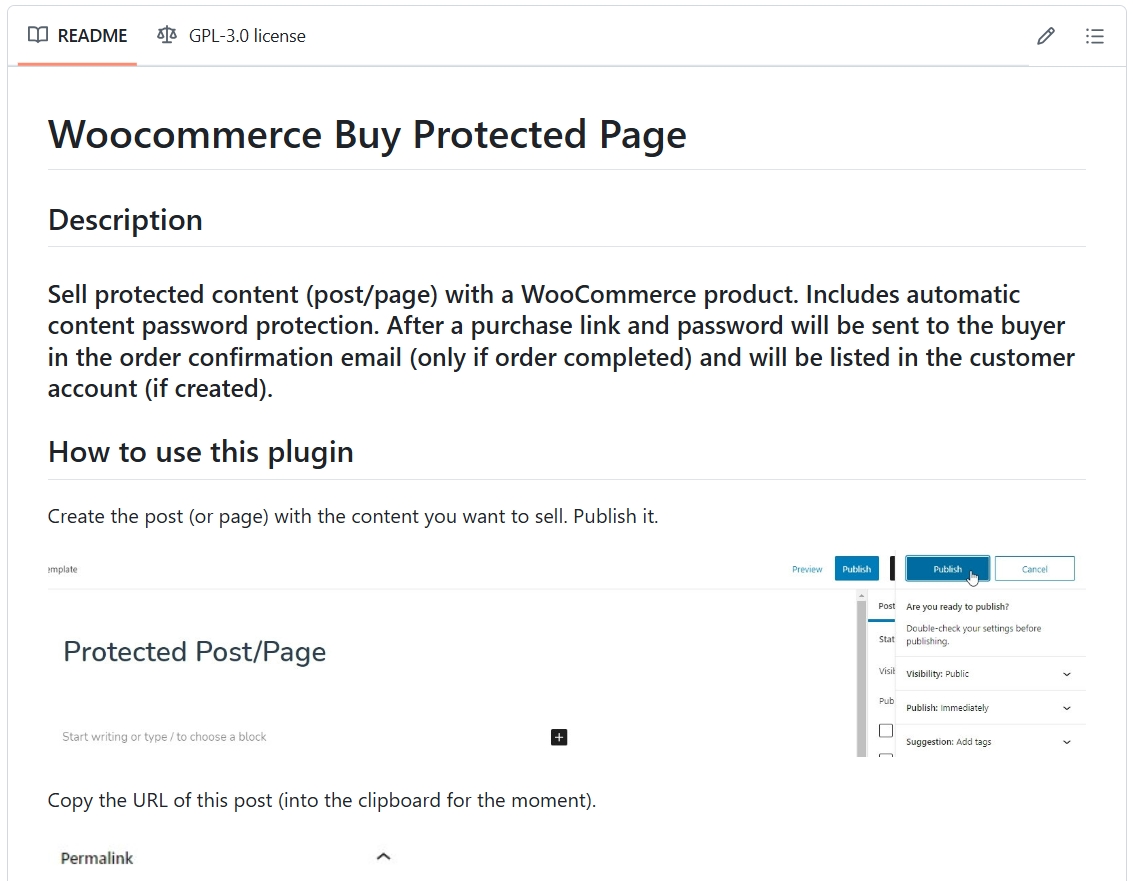
Die erste Version bekommst du auf dieser Seite: https://github.com/1daywebsite-ch/woocommerce-buy-protected-page/releases/tag/v1.0.0
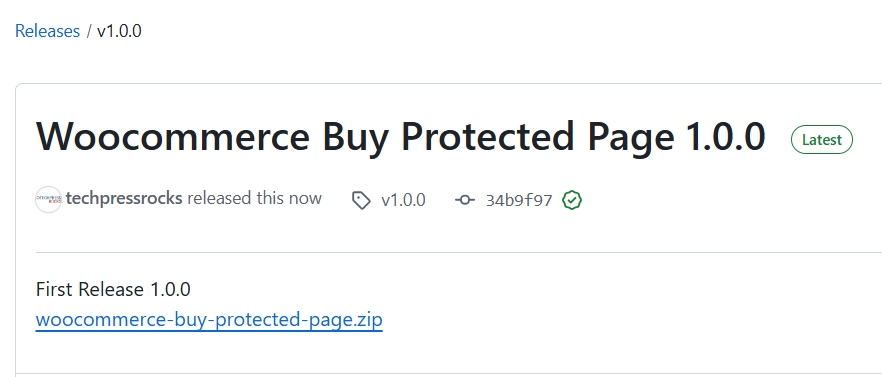
Klick das Link um ZIP oben und geh anschliessend als Admin in deine WordPress-Seite und wähle Plugin hochladen auf der Plugin-Installationsseite:
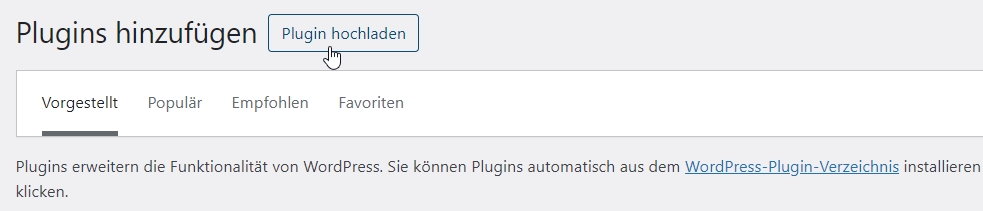
Klick Neues Plugin hinzufügen:
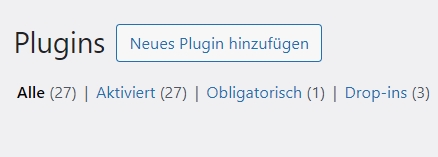
Weiter klicke Plugin hochladen und wähle die ZIP-Datei aus. Wenn du siehst, dass die Datei angehängt ist, klick Jetzt installieren:
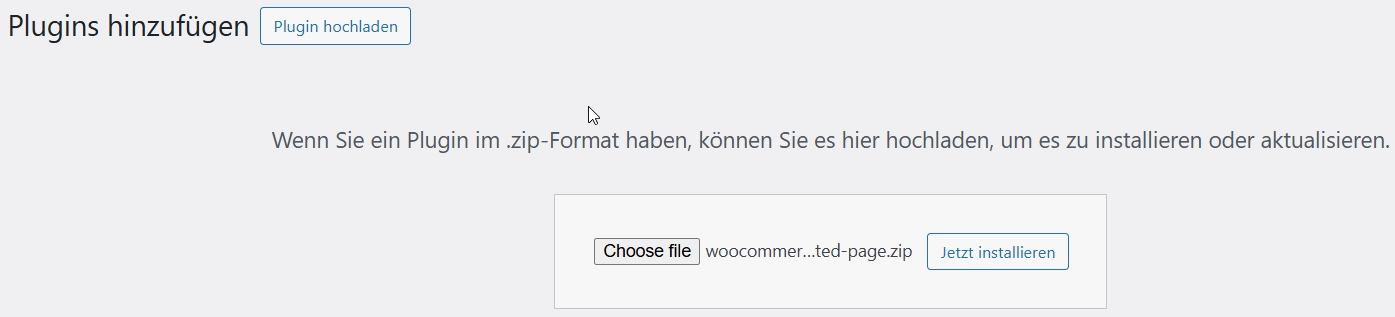
Aktiviere das Plugin.
Erster Schritt: Seite für geschützten Inhalt erstellen (z.B. mit Link zu Live-Event)
Es spielt keine Rolle, ob du in WordPress eine Seite (page) oder einfach den normalen Beitragstyp (post) nutzt. In diesem Beispiel haben wir einen regulären Beitrag erstellt.
Was du in diesen Beitrag eingeben würdest, wäre z.B. ein Link zu einem Zoom-Webinar.
Oder für ein Live-Konzert (was während der Pandemie viele Bands nutzten) wäre es das Link bzw. Code zum Einbetten eines Facebook Live-Streams.
Das sind nur zwei Möglichkeiten für Live-Events. Es gibt viele mehr.
Wichtig ist, dass du nach Eingabe des Links zuerst den Beitrag nur als Entwurf (Draft) speicherst.
Als nächstes klicke auf Link in der Seitenleiste rechts, wo sich die Beitragseinstellungen (Post) befinden. Klick das Kopieren-Icon und das Link zum Beitrag ist in der Zwischenablage. Wir werden es im nächsten Schritt benötigen.
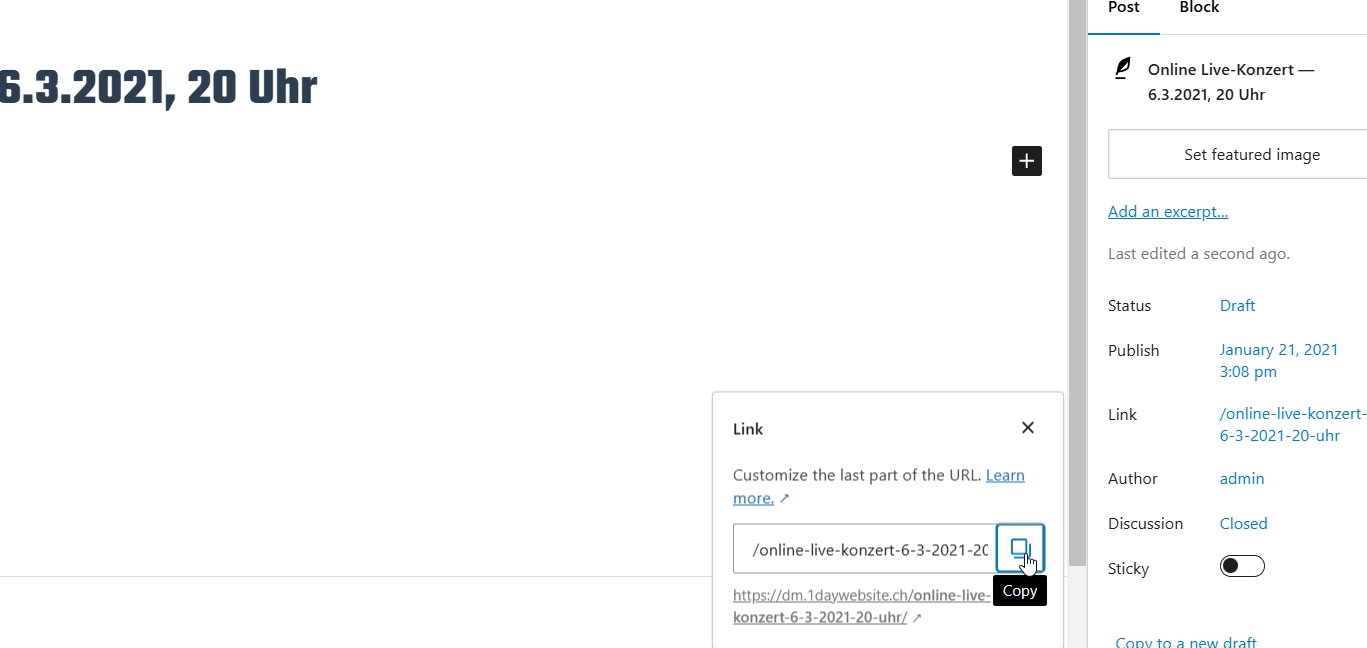
Lass das Browserfenster oder Tab genau so stehen, damit du später zu ihm zurückkehren kannst.
Zweiter Schritt: WooCommerce Produkt erstellen – Link zu geschützter Seite mit Passwort einrichten
Erstelle ein neues Produkt und gib ihm alle notwendigen Informationen, Kurzbeschreibung, ausführliche Beschreibung, Produktbilder usw. Also wie es üblich ist für jedes WooCommerce-Produkt. In diesem Beispiel haben wir dem Produkt die Produktkategorie Konzerte zugewiesen.
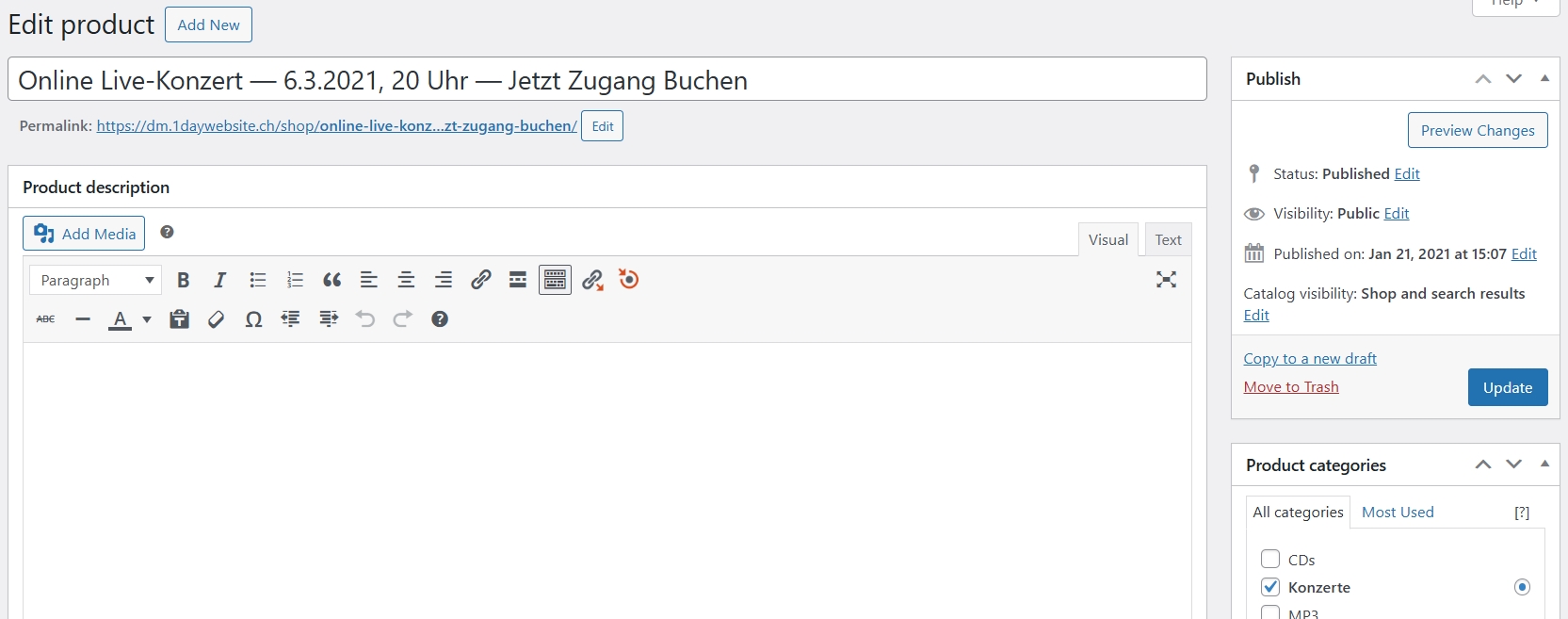
Das Produkt hat folgende Eigenschaften in der Produktdaten-Metabox: Es ist ein Einfaches Produkt (Simple Product) und es ist Virtuell (Virtual):

In der Produktdaten-Box (im Bild oben product data) gibt es einen neuen horizontalen Tab (Reiter) mit der Bezeichnung Protected Content Page. Damit ist die Seite gemeint, die den geschützten Inhalt aufweist, der mit diesem Produkt verknüpft werden soll.
Klick den betreffenden Tab und die folgenden Optionen öffnen sich:
Random Password oder Zufallspasswort ist eine Hilfe für den Shop-Manager. Es ist ein eingebauter Passwortgenerator, der bei jeder Bearbeitung des Produkts (dem Öffnen des Produkts im Bearbeitungsmodus) ein neues Passwort anzeigt.
Das nächste Eingabefeld ist das Passwortfeld: Dort gibst du das Passwort ein, das später die Käuferin dieses Produkts benötigt. Du kannst von oben aus im Feld Random Password das Passwort in das Passwortfeld darunter kopieren und einfügen. Oder du nutzt einen der vielen Online-Passwortgeneratoren.
Das untereste Feld ist für das Link zur Seite mit dem geschützten Inhalt. Hier fügst du das Link aus dem ersten Schritt ein. Es müsste sich immer noch in der Zwischenablage befinden, sonst kopierst du es noch einmal.
Als letzten Schritt kopierst du das Passwort im Passwortfeld, das du dort eben gesetzt hast, in die Zwischenlage. Wir benötigen es im nächsten und letzten Schritt.
Damit sind wir im Produkt fertig und du kannst es veröffentlichen (publish).
Dritter Schritt: Seite/Beitrag mit geschütztem Inhalt mit Passwortschutz veröffentlichen
In der Zwischenlage sollte sich das Passwort befinden. Falls nicht, kopiere es aus dem soeben erstellten Produkt. Anschliessend klick rechts in den Beitragseinstellungen auf Status.
Wähl den Radiobutton Published (Publiziert) und klick die Checkbox Password protected. Sofort öffnet sich das Passwortfeld. Gibt dort das Passwort aus dem vorigen Schritt ein. Publiziere den Post. Oben rechts sollte der blaue Button dafür sichtbar sein.
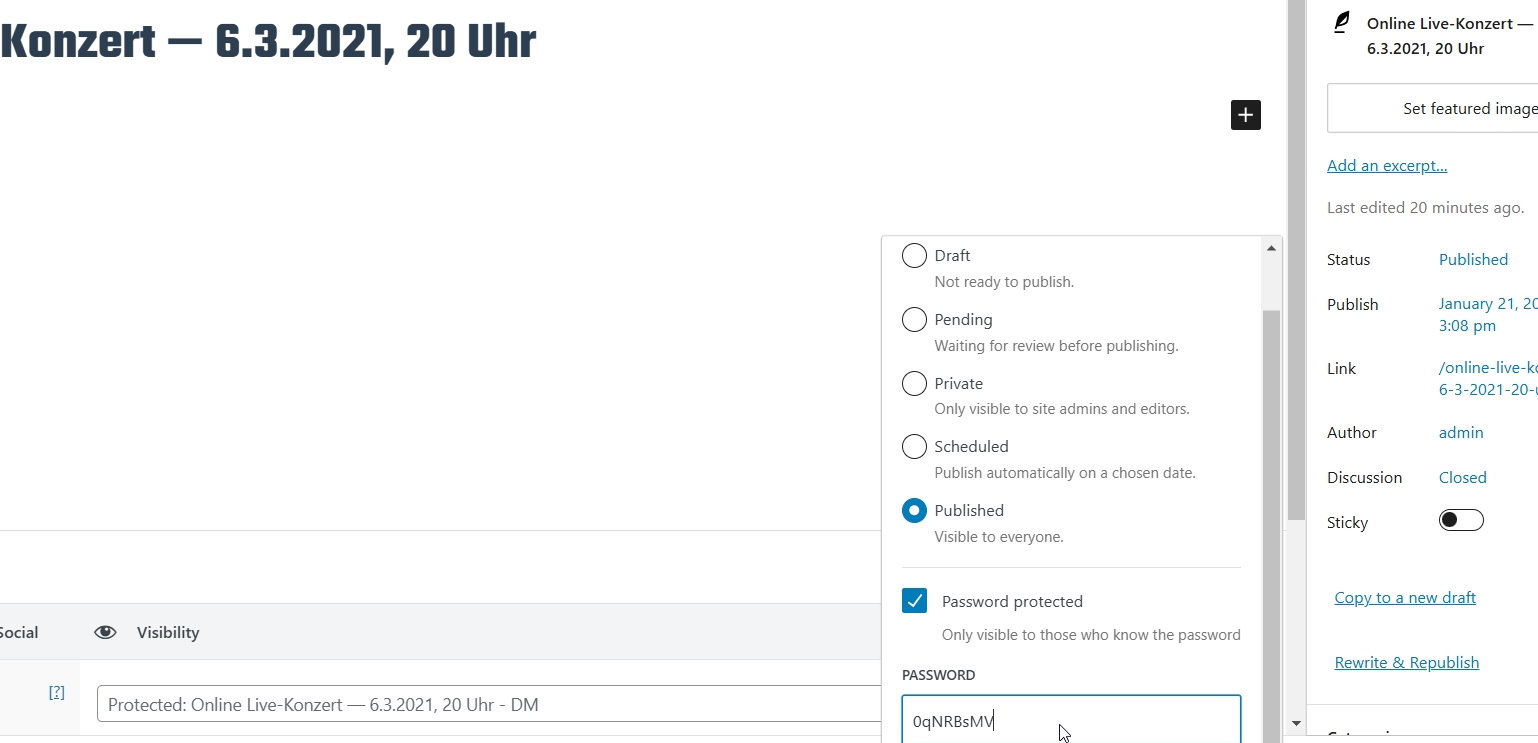
Der komplette Bestellvorgang: Produktkauf, E-Mail mit Passwort, Zugang zum Live-Event
Alles ist eingerichtet. Jetzt kannst du die Bestellung durchlaufen lassen.
Auf der Einstiegsseite gibt es ein Karussell mit Produkten. Dort wählen wir das Online Live-Konzert 6.3.2021 aus:
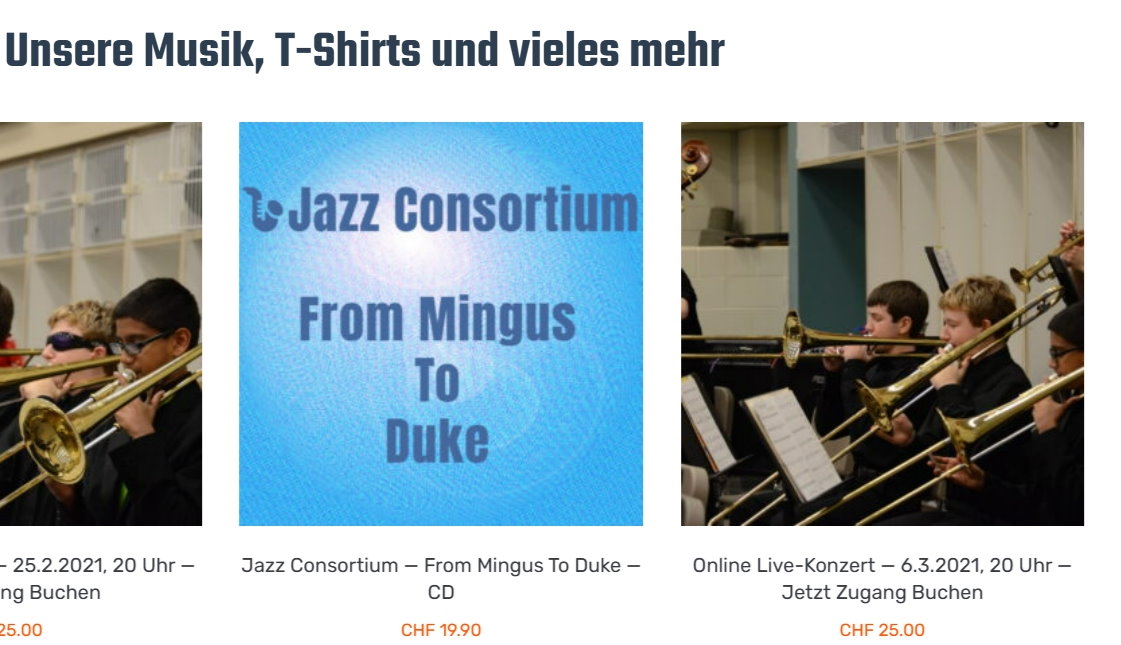
Die Produktseite:
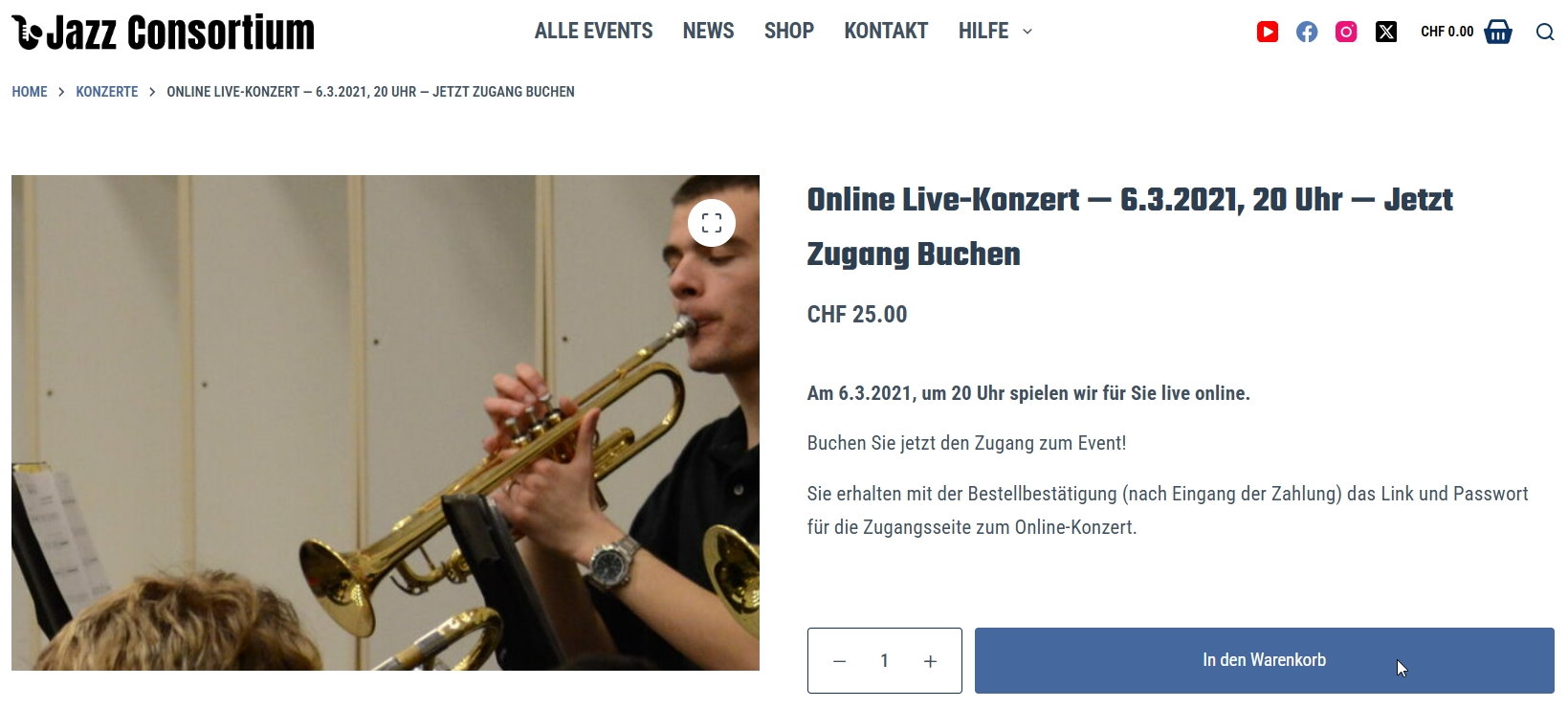
Die Warenkorbseite:
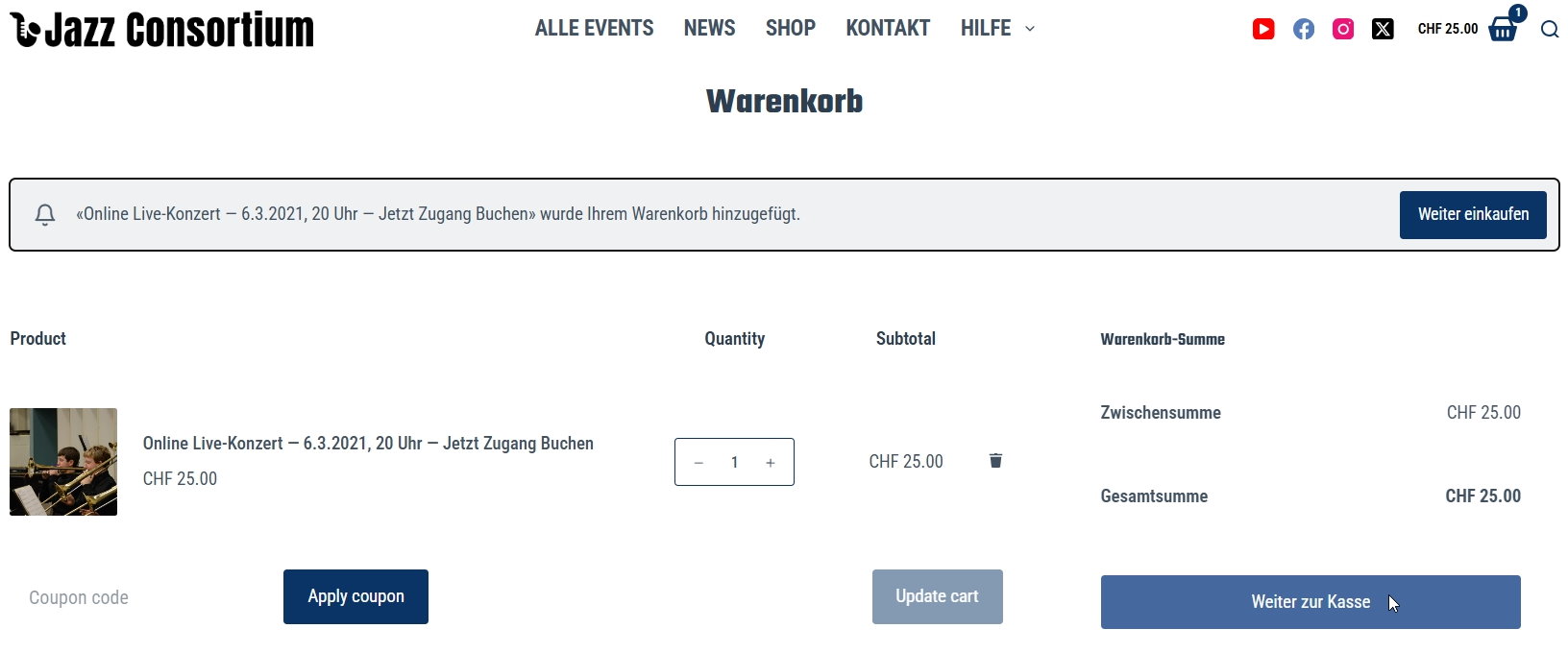
Die Kassenseite:
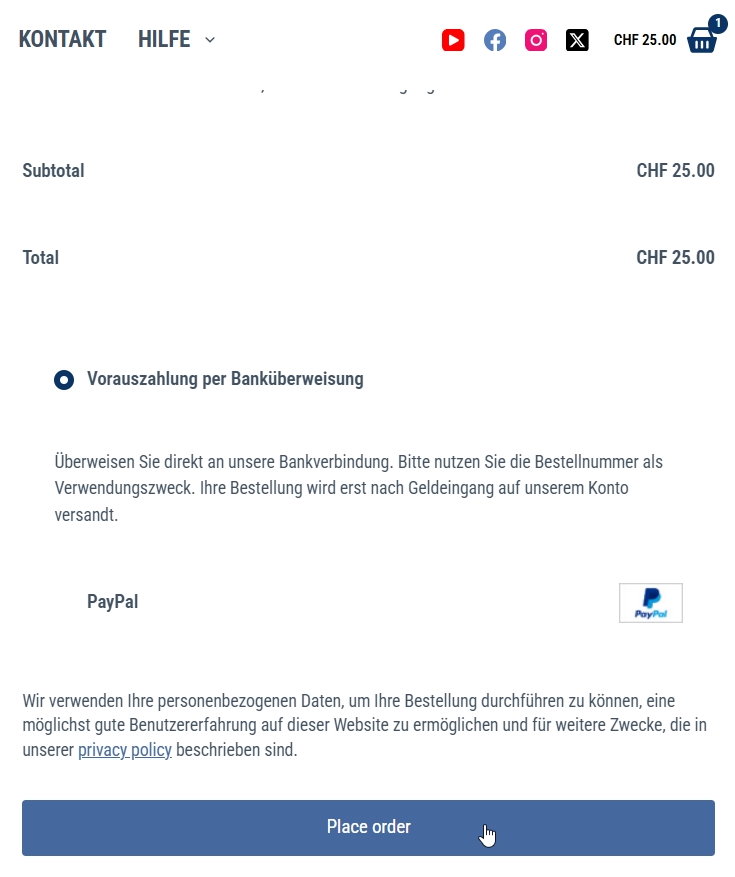
Voreingestellt bleibt die Bestellung in Wartestellung. Idealerweise bezahlt eine Besucherin des Live-Events direkt mit PayPal. In einem solchen Fall musst du gar nichts tun. Die Bestellung ändert den Status automatisch auf Abgeschlossen wie unten gezeigt.
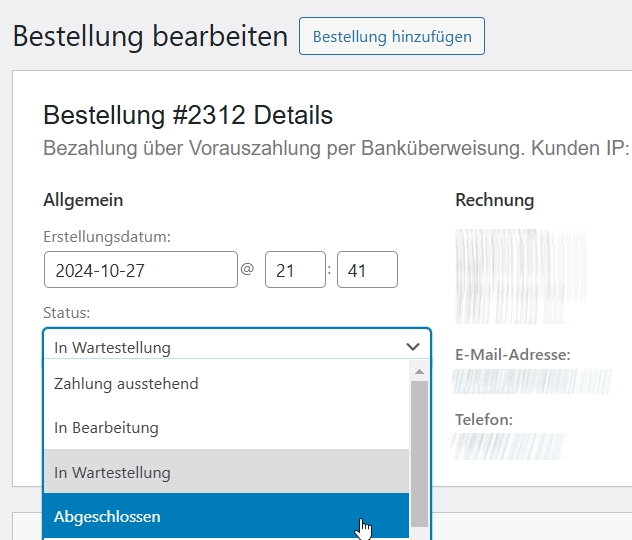
Erst in der Abgeschlossen E-Mail erscheint der Zusatz mit dem Zugang zu Inhalt. Die Mail enthält ein direktes Link zum Inhalt mit Button, sowie darunter das notwendige Passwort. Wir haben vor noch eine deutsche Sprachdatei dem Plugin auf GitHub hinzuzufügen.
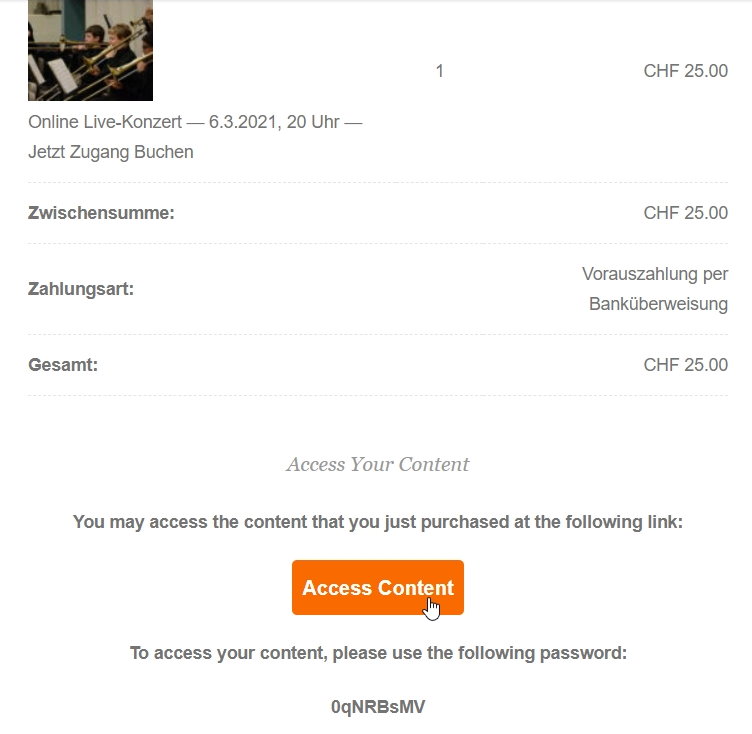
Durch Klick auf den Button kommt deine Kundin direkt auf die Seite mit dem geschützten Inhalt:
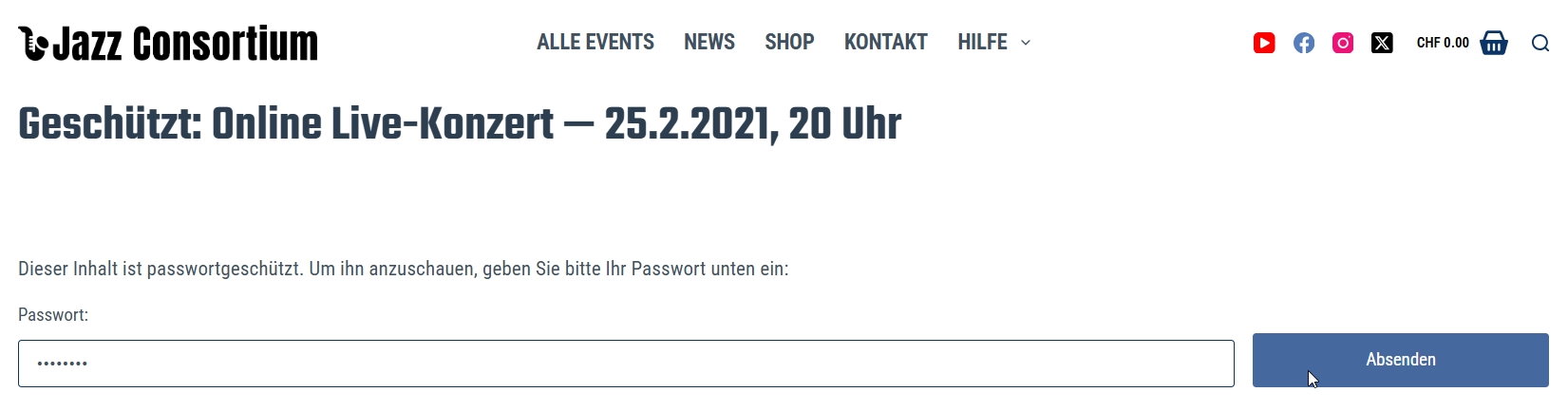
Nach Eingabe des Passworts öffnet sich die Seite:
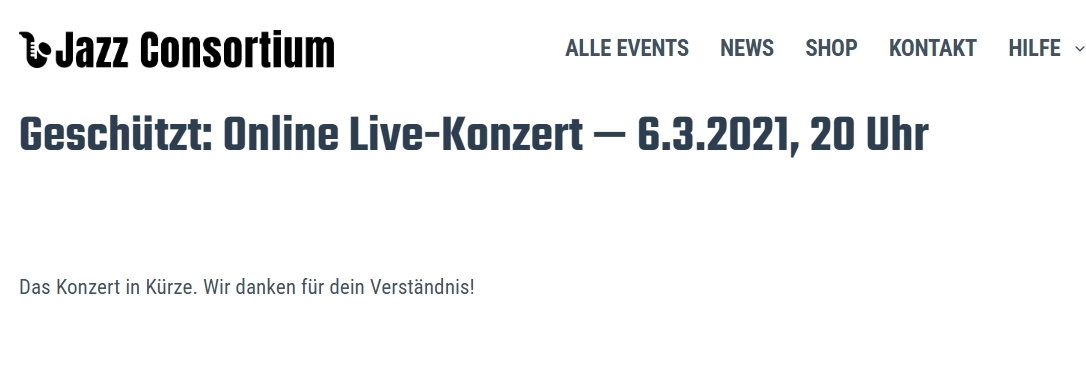
Wir hoffen, die Beschreibung dieses Plugins gibt dir Ideen, was du damit anfangen könntest. Übrigens: Wir hosten und erstellen Shops basierend auf WooCommerce, und wie dieser Beitrag zeigt, entwickeln wir gerne individuelle, massgeschneiderte Lösungen dafür.
Wenn du Fragen, Anregungen oder Kommentare hast, schreib uns unten. Danke!
Alle Links in diesem Beitrag (ausser aus unserem Blog):
github.com — Woocommerce Buy Protected Page
https://github.com/1daywebsite-ch/woocommerce-buy-protected-page
github.com — Woocommerce Buy Protected Page 1.0.0
https://github.com/1daywebsite-ch/woocommerce-buy-protected-page/releases/tag/v1.0.0
www.facebook.com — Infos zu Facebook Live
https://www.facebook.com/business/help/216491699144904?id=1123223941353904


